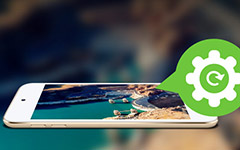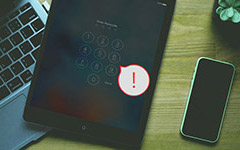Как получить iPhone из режима восстановления без потери данных
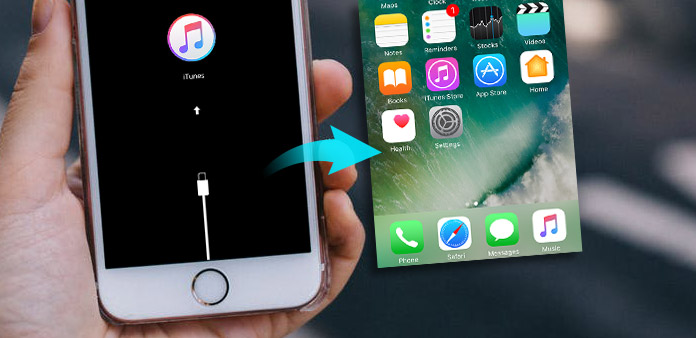
Почему ваш iPhone застрял в режиме восстановления? Или как избавиться от режима восстановления iPhone, если у вас есть некоторые чрезвычайные задачи, связанные с iPhone? Это будет огромная потеря для бизнесмена пропустить один важный телефонный звонок только из-за того, что режим восстановления iOS застрял. Для начала дайте нам знать о начале режима восстановления в iOS, с помощью которого у вас могут быть более систематические реализации, чтобы вывести iPhone из режима восстановления.
Режим восстановления: в основном есть две причины: повреждение программного обеспечения и повреждение оборудования. Первый способ восстановления - это проблемы с внутренней ОС, которые могут быть слишком сложными для iOS для решения самой проблемы. И последнее легко понять, внешние факторы вынуждают iPhone вступать в режим восстановления, например, входить в туалет, спускаться и ударяться о твердую мебель.
Но просмотр режима восстановления не всегда вреден, есть также ситуации, в которых вы должны поместить iPhone в режим восстановления. Как установка обновления iOS, подключение iTunes и обновление бета-версии при наличии ошибки.
Что бы ни случилось, первое, что нужно, - исправить iPhone, застрявший в режиме восстановления. И следующие рекомендации - это хорошие решения для вас, чтобы выйти из режима восстановления iPhone различными способами.
1. Получение и восстановление данных iOS с помощью восстановления данных iOS
Tipard IOS Восстановление данных может помочь вам восстановить удаленный или потерянный файл данных iOS среди устройств iOS. Несмотря на то, что вы ничего не делаете, вы можете отследить большинство ваших данных iOS несколькими щелчками мыши.
Что может сделать восстановление данных Tipard iOS
Универсальный iOS Data Recovery поддерживает пользователей для восстановления содержимого мультимедиа (фотографии, видео, аудио и вложения) и текстового содержимого (контакты, сообщения, календарь, заметки, напоминания, закладки Safari, whatsapp, документ приложения), которые могут вывести ваш iPhone из режим восстановления без потери данных.
1. Восстановите удаленные данные из всех серий iOS. Другими словами, он поддерживает восстановление данных всех устройств iOS, включая iPhone 7 / 7 plus / 6s / 6s plus / iPad / iPod и т. Д. Ну, все новейшие версии iOS включены здесь.
2. Получите утерянные данные из файлов резервных копий iTunes на устройства Apple iOS. Вы можете извлечь файлы резервных копий iOS из iTunes, если раньше вы делали резервные копии важных данных.
3. Восстановите файлы резервной копии iCloud и восстановите выбранные данные на iPhone. Этот метод может сэкономить вам много времени, выбирая определенные файлы для восстановления в iOS.
4. Предварительный просмотр файлов перед восстановлением на iPhone. Чтобы лучше просматривать файлы изображений, вы также можете использовать фильтры поворота и воспроизведения звука.
Полное восстановление данных iOS без потерь, все ваши файлы и данные iPhone будут восстановлены как оригинальные. Поэтому просто не стесняйтесь исправить режим восстановления.
Как восстановить устройства iOS напрямую
После установки программного обеспечения Tipard iOS для восстановления данных выберите соответствующее устройство iOS для поиска.
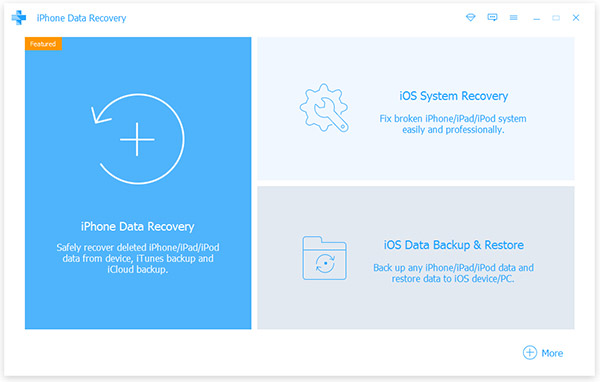
Используйте USB-соединение, чтобы связать ваш компьютер с iDevice вместе.

Выберите «Начать поиск» в верхней части экрана, чтобы автоматически сканировать ваш режим восстановления iDevice.

Вы увидите все ваши файлы в правой панели, с эскизами для предварительного просмотра. Выберете файлы и нажмите кнопку «Восстановить» на углу.
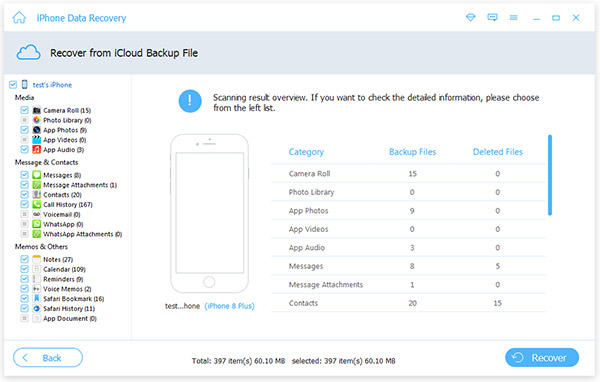
Вы можете увидеть все восстановленные файлы iOS в локальной папке. Если у вас уже есть файлы резервных копий iTunes, их также легко достичь с помощью Tipard за несколько кликов. Просто перейдите на страницу «Восстановить с iTunes», а затем нажмите кнопку «Восстановить», чтобы решить режим восстановления с компьютерами ПК или Mac.
2. Exist Recovery Mode без восстановления ваших устройств iOS
Некоторые люди могут придерживаться мнения о том, что восстановление iOS-данных для выхода из режима восстановления нецелесообразно покрывать все его документы iDevice. Тогда есть и другой способ: восстановить режим восстановления без восстановления на iPhone. Программное обеспечение для восстановления режима восстановления iOS позволяет пользователям использовать режим восстановления iPhone с возможностью повторного входа в iDvices.
Шаг 1: Загрузите и установите программное обеспечение TinyUmbrella на ПК и подключите свой iPhone к компьютеру Mac или ПК через USB-соединение.
Шаг 2: Запустите TinyUmbrella и подождите несколько секунд для сканирования вашего застрявшего режима восстановления iDevice.
Шаг 3: найдите опцию Exist Recovery в верхнем правом углу, вы увидите, что уведомление сообщает, что TSS-сервер TinyUmbrella работает.
Это все, чтобы вернуть iPhone из режима восстановления без восстановления, TinyUmbrella. После того, как режим восстановления был принудительно, вы можете попытаться выяснить, можно ли выйти из режима восстановления на iPhone или нет.
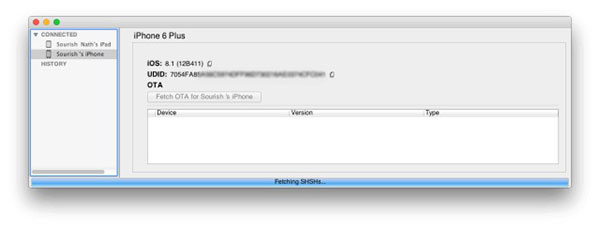
3. Перезагрузите iPhone и восстановите устройства iOS через iTunes
И эти два метода являются грубыми, но иногда полезными для решения проблем, сравниваются с двумя вышеперечисленными программами восстановления данных и восстановления данных iOS на компьютерах ПК и Mac.
Перезагрузите iPhone, чтобы отключить режим восстановления: отключите ваш iPhone от компьютера, если еще есть USB-кабель. Позже нажмите и удерживайте кнопки питания и дома вместе до 10 секунд, чтобы увидеть логотип Apple. После перезагрузки iPhone убедитесь, что iDevice iOS стал нормальным или нет.
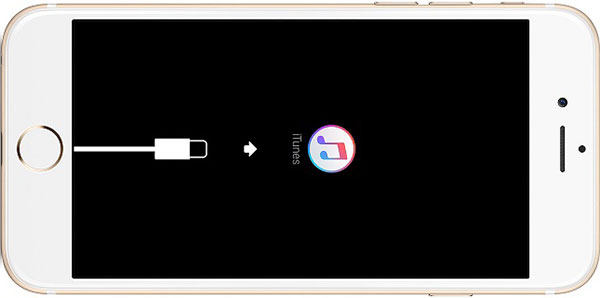
Восстановить iPhone с помощью файлов резервных копий iTunes: подключите iPhone с ПК или Mac через USB-порт. И откройте iTunes, чтобы увидеть, что вы обнаружили iPhone в верхнем левом углу. Выберите ОК, когда вы увидите окно с просьбой восстановить iPhone. Наконец, нажмите значок «Восстановить и обновить», чтобы отключить iPhone из режима восстановления с защитой.
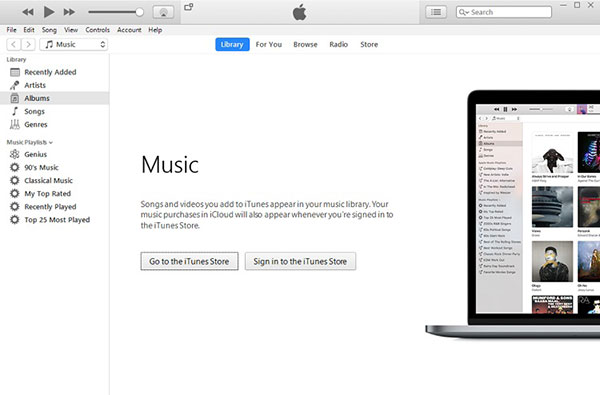
Вышеупомянутые способы исправления iPhone, застрявшего в режиме восстановления, являются репрезентативными. И вы можете выбрать, какой метод лучше, вернуть устройство Apple в исходный дисплей без интерпретаций режима восстановления.
Как получить iPhone из режима восстановления без потери данных